Viele Nutzer genießen immer öfters Netflix am Mac und nicht nur auf dem Fernseher. Du kannst den Streaming-Dienst auch bequem auf deinem iOS-Gerät, einem Android Handy oder am Windows 10 PC schauen. Für diese Geräte gibt es jedoch eine eigene App. Wie sieht es da bei den macOS-Nutzern und -Nutzerinnen aus? Wir haben uns die Sache einmal genauer angesehen.
Netflix am Mac schauen – Wie geht das?
Netflix am Mac schauen ist praktisch, wenn du beispielsweise nur in deinem Zimmer bist, oder du es dir mit deinem Macbook auf dem Bett bequem machst. Aber wenn du dir den Apple App Store genauer angesehen hast, gibt es eine offizielle Netflix-App nur für deine iOS-Geräte. Auch für Android ist Netflix leicht mit der App erreichbar. Für Windows 10 gibt es auch eine App, jedoch sind die Funktionen eingeschränkt.
So bleibt dir nichts anderes übrig, als deine Lieblingsserien über Netflix am Mac per Browser zu streamen. Es gibt so gut wie keine Einschränkungen, außer, dass die Download-Option nicht verfügbar ist. Die Nutzerinnen und Nutzer der Netflix App können Filme und Serien herunterladen und später offline schauen. Diese Funktion ist, wie bereits erwähnt, für Windows 10 nicht verfügbar.
So kannst du Netflix am Mac über den Browser schauen:
- Öffne einen Standard-Browser wie Google Chrome, Mozilla Firefox, Opera oder Safari am Mac.
- Tippe oben die Adresse http://netflix.com ein.
- Logge dich mit deinen Zugangsdaten wie Mail-Adresse und Passwort ein.
- Jetzt kannst du, sofern du mehrere hast, dein Profil auswählen und zu streamen beginnen.
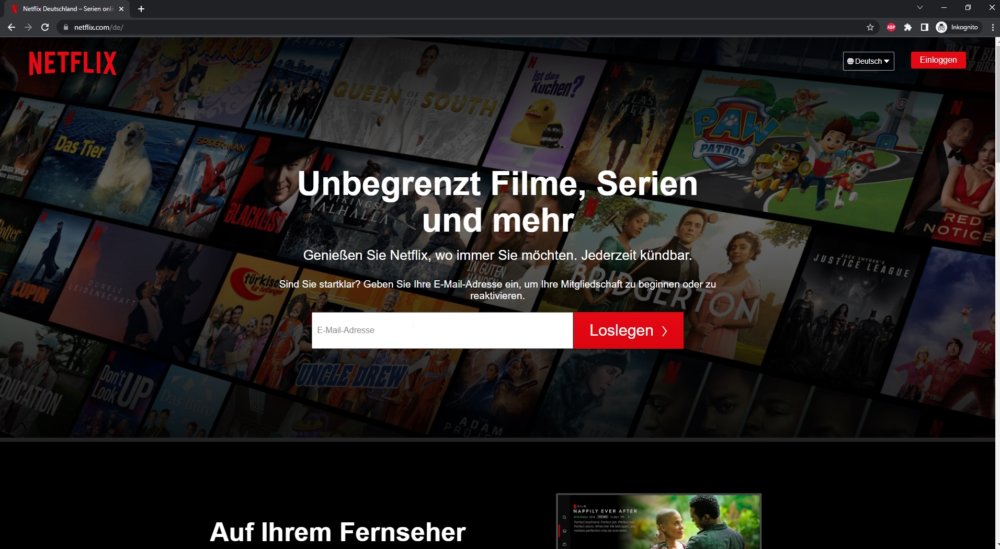
App von Netflix für Mac?
Zurzeit gibt es noch keine weiteren Infos, ob Netflix für Mac als App verfügbar sein wird. Der Streaming-Anbieter weigert sich, eine native Netflix-App für macOS einzuführen. Was genau die Gründe dafür sind, sind leider bis heute unbekannt. Diese Entscheidung ist für viele überraschend, da Netflix bereits vielen verschiedenen Plattformen den Streaming-Dienst zur Verfügung gestellt hat.
VPN für Mac – Standort ändern
Den Streaming-Dienst Netflix gibt es fast überall auf der ganzen Welt. Das Angebot an Filmen und Serien ist jedoch von Region zu Region unterschiedlich. Daher hast du schon oft davon gehört, den Standort zu verändern, um an ein anderes Streaming-Programm zu gelangen. Du kannst das Land bei Netflix am Mac nicht einfach im Menü ändern und ein internationales Programm erwarten.
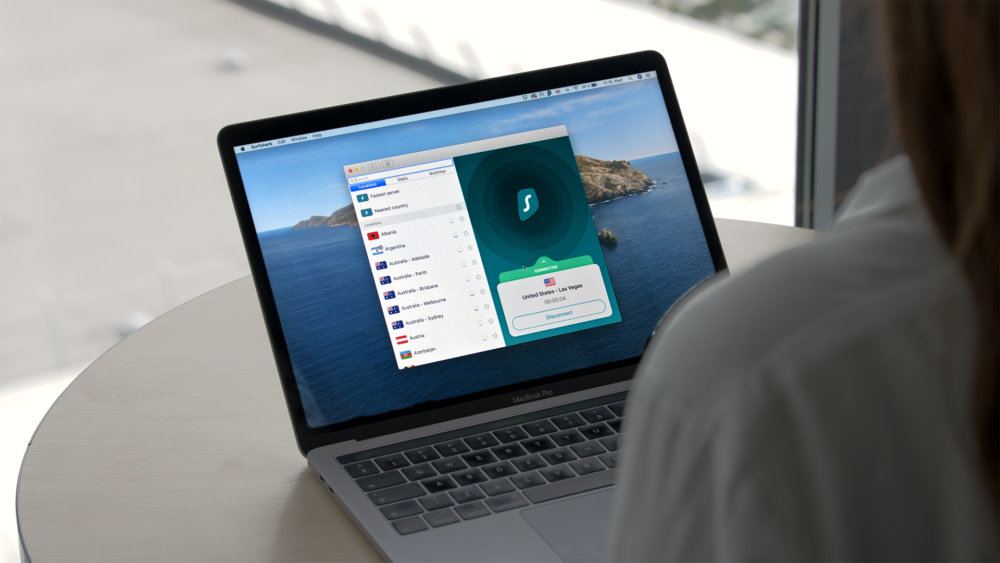
Mit einer VPN (Virtual Privat Network) ist das jedoch möglich. Mit einem VPN für Mac kannst du deinen Server-Standort auf ein bestimmtes Land ändern. Netflix registriert dann anhand der IP-Adresse der VPN automatisch das Land und stellt das Programm entsprechend um.
Wenn du mit einer VPN für deinen Mac Netflix nutzen möchtest, brauchst du nur wie folgt vorgehen:
- Entscheide dich für einen VPN für Mac, der Geoblocking beinhaltet.
- Installiere deinen VPN-Dienst und entscheide dich für ein passendes Abo-Modell. Erstelle deinen Account.
- Verbinde dich mit einem Server in einem Land, wo du das Netflix-Angebot streamen willst, z. B. USA. Achte darauf, dass die Verbindung zum Server aktiv ist.
- Öffne danach Netflix. Du solltest bereits auf deinem Startbildschirm die neuen Serien und Filme finden.
Jedoch gibt es hier einige Dinge zu beachten. Der Streaming-Dienst versucht VPN-Verbindungen zu blockieren oder zu sperren, was auch bedeutet, dass nicht jeder VPN-Anbieter für das Geoblocking bei Netflix am Mac geeignet ist.
Zudem solltest du darauf achten, dass du eine gute WLAN-Verbindung hast, da bereits die Nutzung einer VPN-Verbindung viele Daten verbraucht. Wenn du ungestört Netflix am Mac streamen möchtest, dann solltest du darauf achten. Du kannst aber auch eine LAN-Verbindung nutzen, so kannst du eine Störung so gut wie ausschließen.
In diesem Artikel schauen wir, ob die Netflix für Windows 10 App hält, was sie verspricht.
Unser Fazit
Netflix am Mac kannst du derweil nur über den Web-Browser nutzen, da es noch keine genauen Informationen gibt, ob eine App erscheinen wird. Wenn du das ganze Programm von Netflix nutzen willst, dann solltest du dir überlegen, einen VPN-Dienst mit Geoblocking zu nutzen. Kennst du schon unseren Kommentar-Bereich? Hinterlasse uns einen Kommentar, wenn dich das Thema interessiert.


